Στήστε έναν FTP server με το Serv-U
Το πρώτο που πρέπει να κάνετε, είναι να εγκαταστήσετε στο σύστημα σας το Serv-U FTP server, ένα πρόγραμμα δημιουργίας προσωπικών FTP servers που διαθέτει ένα αρκετά απλό περιβάλλον χρήσης.
Για προσωπική χρήση το πρόγραμμα είναι free και μπορείτε να το κατεβάσετε από εδώ
www.serv-u.com
Αφού ολοκληρωθεί η αρχική εγκατάσταση το Serv-U, θα εμφανιστεί το περιβάλλον διαχείρισής του και θα σας ζητήσει να δημιουργήσετε ένα νέο λογαριασμό χρήστη.
Ξεκινήστε συμπληρώνοντας το Domain name που χρησιμοποιήσατε για να ρυθμίσετε το Dynamic DNS για τον υπολογιστή σας.
Για να είστε οι μόνοι που θα έχουν πρόσβαση στον προσωπικό σας FTP server, θα πρέπει να απενεργοποιήσετε τη λειτουργία ανώνυμης πρόσβασης [Allow anonymous access] επιλέγοντας την επιλογή No όταν ερωτηθείτε.
Επίσης, όταν ερωτηθείτε ποιος θα είναι o αρχικός κατάλογός σας, είναι προτιμότερο να δηλώσετε ότι θα είναι το C:\
Αυτό θα σας δώσει τη δυνατότητα εύκολης πρόσβασης σε οποιοδήποτε αρχείο βρίσκεται στον κύριο δίσκο του συστήματος.
Επίσης, καλό θα ήταν να επιλέξετε No στην επιλογή που αφορά στον περιορισμό του δικού σας λογαριασμού, στον αρχικό κατάλογο, ώστε να έχετε τη δυνατότητα να μεταβείτε σε κάποιον άλλο δίσκο.
Όταν ολοκληρώσετε τη διαδικασία δημιουργίας του νέου λογαριασμού χρήστη, ξεκινήστε τον FTP server και την εφαρμογή διαχείρισης Serv-U.
Επεκτείνετε το δέντρο με τα Domains μέχρι να βρείτε τον υπολογιστή σας και κατόπιν το δέντρο χρηστών για να εντοπίσετε τον λογαριασμό σας.
Με το λογαριασμό σας επιλεγμένο, κάντε κλικ στην καρτέλα Dir Access επιλέξτε τη διαδρομή του δίσκου σας και ενεργοποιήστε όλα τα τετραγωνίδια εκτός από Execute.

Αυτό θα σας δώσει συνολική πρόσβαση για να γράψετε/ανεβάσετε, να διαβάσετε/κατεβάσετε, να διαγράψετε, να δημιουργήσετε, και να κάνετε οποιεσδήποτε αλλαγές καταλόγου.
Εάν αισθάνεστε άβολα με το γεγονός ότι ο λογαριασμός σας παρέχει πολλές ελευθερίες, μπορείτε απλά να επιτρέψετε την εγγραφή και την ανάγνωση.
Επίσης, μη παραλείψετε να προσθέσετε δικαιώματα και σε οποιεσδήποτε άλλες διαδρομές δίσκων υπάρχουν στον υπολογιστή σας.
Πολλοί από σας ενδέχεται να έχετε στο σύστημά σας εγκαταστημένο ένα router/firewall/access point που να μοιράζει τη σύνδεση ADSL σας.
Οι περισσότεροι routers/firewalls διανέμουν τις εσωτερικές διευθύνσεις IP και κρατούν τους υπολογιστές σας ασφαλείς, μακριά από ανεπιθύμητη εξωτερική πρόσβαση.
Ωστόσο στην περίπτωσή μας, που θέλετε να τρέχετε στον υπολογιστή σας κάποιον FTP ή Web server, θα πρέπει να δημιουργήσετε μια δίοδο στο firewall, αντιστοιχώντας το port 21 στον τοπικό υπολογιστή σας που τρέχει το Serv-U.
Στην παρακάτω εικόνα μπορείτε να δείτε τη σελίδα ρυθμίσεων του δρομολογητή που χρησιμοποιήσαμε για το παράδειγμά μας, όπου αντιστοιχίζεται το port 21 στον τοπικό υπολογιστή στη διεύθυνση IP 192.168.1.10. Για τις κανονικές συνδέσεις FTP ανοίξτε το port 21, ενώ για ασφαλείς συνδέσεις FTP ανοίξτε το port 990.

Στη συνέχεια εξετάστε αν υπολογιστής σας είναι προσβάσιμος έξω από το τοπικό σας δίκτυο μέσω Internet.
Αυτό μπορείτε να το διαπιστώσετε ακόμα κι αν χρησιμοποιείτε τον ίδιο υπολογιστή, εάν προσπαθήσετε να συνδεθείτε στον FTP server σας χρησιμοποιώντας τη εξωτερική διεύθυνση [το όνομα του δυναμικού DNS σας].
Το τελευταίο βήμα εξαρτάται από τον τρόπο με τον οποίο θα έχετε πρόσβαση στον FTP server του υπολογιστή σας. Εάν μοιράζετε [μέσω του FTP server] ένα μεγάλο εταιρικό δίκτυο ή θέλετε πάντα να έχετε πρόσβαση στον τοπικό υπολογιστή σας από ένα ανοικτό ασύρματο σημείο πρόσβασης, συνιστάται η χρήση ασφαλών συνδέσεων [SSL]. Με αυτόν τον τρόπο θα κρυπτογραφούνται οι κωδικοί πρόσβασης αλλά και τα αρχεία που μεταφέρονται, κρατώντας μακριά τα περίεργα βλέμματα και αποτρέποντάς μη εξουσιοδοτημένες προσβάσεις στον υπολογιστή σας.
Το παραπάνω είναι αρκετά εύκολο να το κάνετε με το Serv-U.
Αφού το τρέξετε, κάντε κλικ επάνω στο όνομα του server σας, που βρίσκεται κάτω από την περιοχή με τα Domains.
Στο δεξί μέρος του παραθύρου υπάρχει μια ρύθμιση με την ένδειξη Security.
Αλλάξτε την μέσω του σχετικού κυλιόμενου μενού ώστε να επιτρέπει SSL/TLS αλλά και κανονικές συνεδρίες ή για ακόμα περισσότερη ασφάλεια, ορίστε να επιτρέπει μόνο τις συνεδρίες SSL/TLS.
Κατόπιν, κάντε κλικ στο πλήκτρο Apply για να αποθηκεύσετε αυτήν τη ρύθμιση.
Σημείωση: Όταν συνδεθείτε για πρώτη φορά με SSL, πιθανά θα λάβετε μια προειδοποίηση για ένα ψευδές πιστοποιητικό που παρέχεται από το Serv-U.
Απλά αποδεχθείτε το, πείτε στο πρόγραμμα FTP σας να το εμπιστεύεται πάντα, και δε θα δείτε ξανά αυτήν την προειδοποίηση.
Πηγή: theGreekz
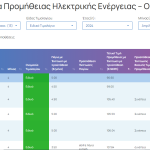




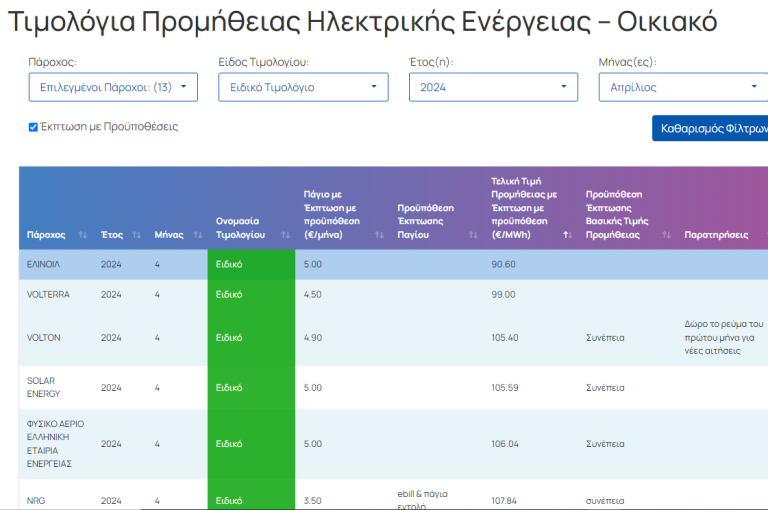




+ There are no comments
Add yours